إذا كنت تستخدم منصات أو خدمات سحابية مختلفة، فنوصيك بقراءة المقالة التالية حول كيفية ترحيل الملفات أو نسخها بين Dropbox وGoogle Drive وOneDrive؟ من أجل حماية معلوماتنا على مواقع الويب المختلفة.
مما لا شك فيه. يوصى بشدة بتخزين مستنداتنا في السحابة للوصول إليها من أي مكان وفي أي وقت. على أية حال، يُنصح بتشفير ملفاتك قبل تحميلها على السحابة . بالإضافة إلى ذلك، من خلال البرنامج التعليمي التالي، سنوضح وظيفة أخرى قد تجدها مفيدة جدًا.
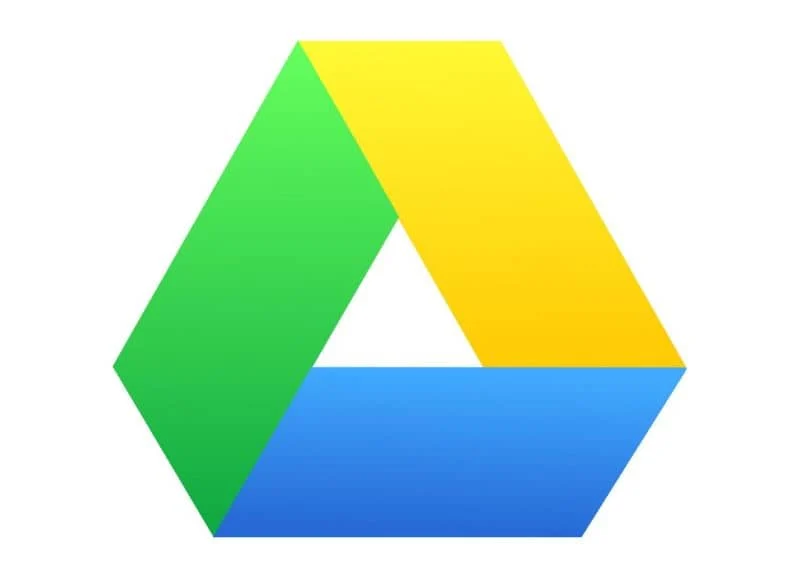
خدمات سحابية
يحظى التخزين السحابي بشعبية كبيرة اليوم. لأنه لا يتطلب مساحة فعلية. وبدلاً من ذلك، يتم تخزين المعلومات على خوادم متعددة حتى تتمكن من الوصول إليها في أي وقت وفي أي مكان طالما كان لديك اتصال بالإنترنت.
أفضل الخدمات للتخزين السحابي هي Dropbox وGoogle Drive وOneDrive . ستوفر كل خدمة من هذه الخدمات وظائف مختلفة يمكن أن تكون مفيدة حسب احتياجات كل مستخدم.
على أية حال، يفضل بعض الأشخاص استخدام جميع الخدمات التي ستوفر لهم بعد ذلك منصات مختلفة لتخزين جميع المستندات بأمان. ولكن ماذا لو كنت تريد نقل الملفات بين الأنظمة الأساسية المذكورة أعلاه؟
الحقيقة هي أنه يمكن نقل المستندات بين الخدمات السحابية المختلفة، ولكن ليس محليًا. وللقيام بذلك، في معظم الظروف، تكون هناك حاجة إلى برامج أو منصات خارجية. اقرأ المعلومات التالية لتتعرف على كيفية القيام بهذه العملية بسهولة بالغة.
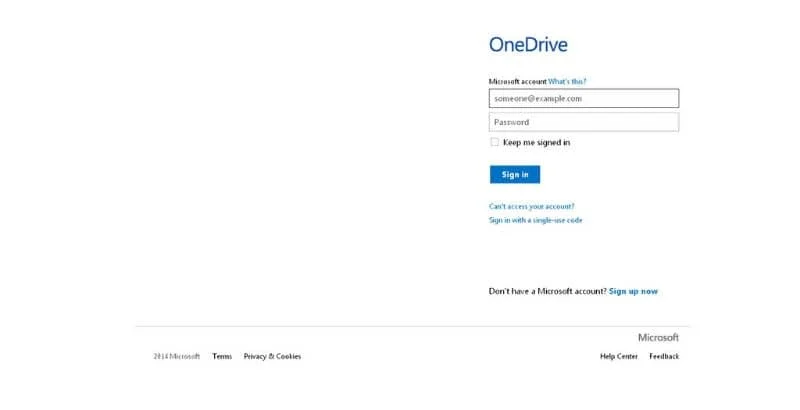
كيفية ترحيل الملفات أو نسخها بين Dropbox وGoogle Drive وOneDrive؟
لا شك أن إحدى أسهل الطرق التي يمكنك من خلالها تحميل الملفات ومشاركتها في السحابة هي استخدام Multcloud. Multcloud هو تطبيق مصمم خصيصا لهذا الغرض. والذي سيسمح لك بنقل الملفات بين Dropbox، Google Drive، OneDrive وغيرها من المنصات دون صعوبات كبيرة.
يمكن أن تكون هذه العملية مفيدة جدًا للحصول على العديد من النسخ الاحتياطية السحابية لتلك المستندات التي تعتبرها مهمة. بالإضافة إلى ذلك، سيجعل Multcloud عملية نقل الملفات أسهل. مما يجعل العملية أسرع بكثير من الطرق الأخرى.
- هذه المرة سوف نستخدم أداة Multcloud.
- تتطلب الصفحة التسجيل. لذا انتقل إلى قسم “التسجيل الآن” ، حيث يمكنك بدء عملية التسجيل حيث يعيشون. ما عليك سوى اتباع التعليمات التي سيقدمها لك الموقع. وبالمثل، بمجرد الانتهاء من التسجيل، تذكر التحقق من بريدك الإلكتروني، حيث ستتلقى رسالة تحقق عبر البريد الإلكتروني.
- بمجرد قيامك بالتسجيل بشكل صحيح في خدمة Multcloud، أول شيء يجب عليك فعله هو الذهاب إلى الموقع الذي قدمناه أعلاه والنقر على خيار “تسجيل الدخول”. وهو الخيار المستخدم للدخول إلى النظام.
- عندما تقوم بتسجيل الدخول بشكل صحيح، فقد حان الوقت لاختيار الخدمة التي تريد استرداد ملفاتك منها لإرسالها إلى نظام أساسي آخر. حدد تلك الخدمة وقم بتسجيل الدخول من خلال توفير الإذن المناسب الذي يتطلبه Multcloud.
- في القائمة الموجودة على اليسار ستجد خيار ” إضافة محركات الأقراص السحابية ” الذي يمكنك من خلاله إضافة الخدمات السحابية المختلفة بشكل صحيح.
- بمجرد قيامك بتهيئة الأنظمة الأساسية السحابية، انتقل إلى الخدمة التي تريد نسخ الملفات منها، وحدد ما تريد نقله وانقر بزر الماوس الأيمن. وانتقل الآن إلى خيار “نسخ إلى”.
- من خلال القيام بما سبق. يجب أن يكون لديك بالفعل ملف من منصة أخرى أو خدمة سحابية في المساحة المتوفرة لديك باستخدام أداة أخرى من هذا النمط، مما يجعل من الممكن نقل المستندات بين Dropbox وGoogle Drive وOne Drive.




